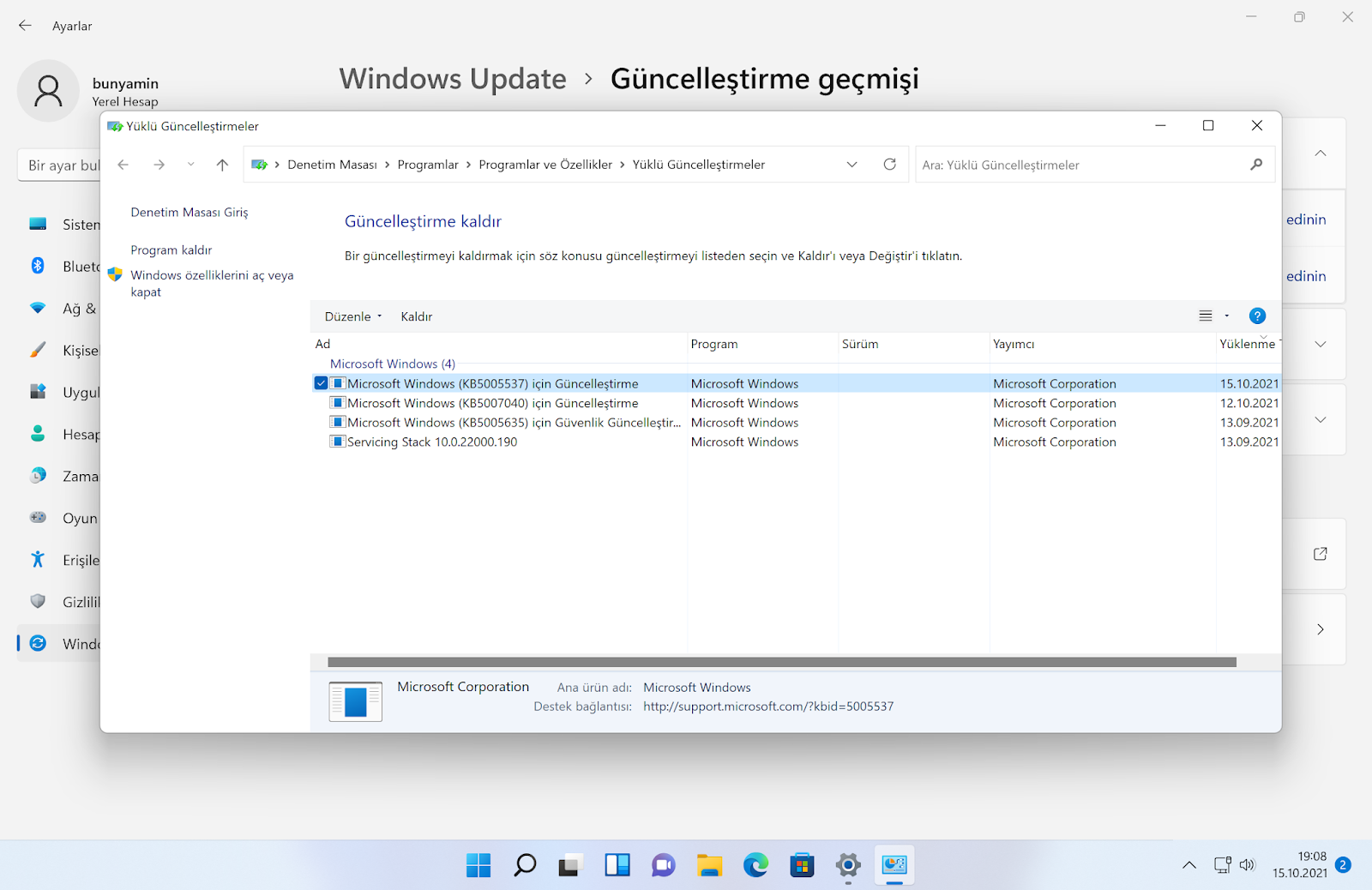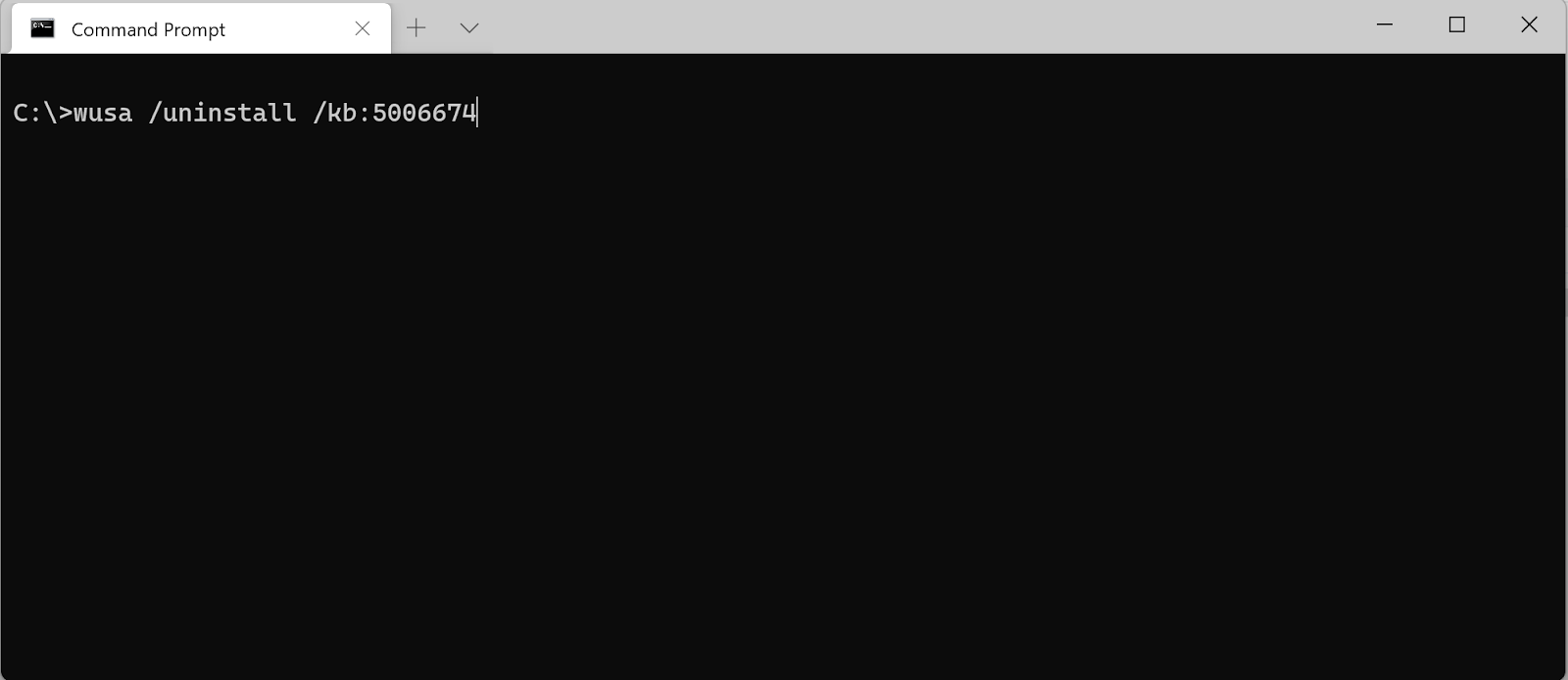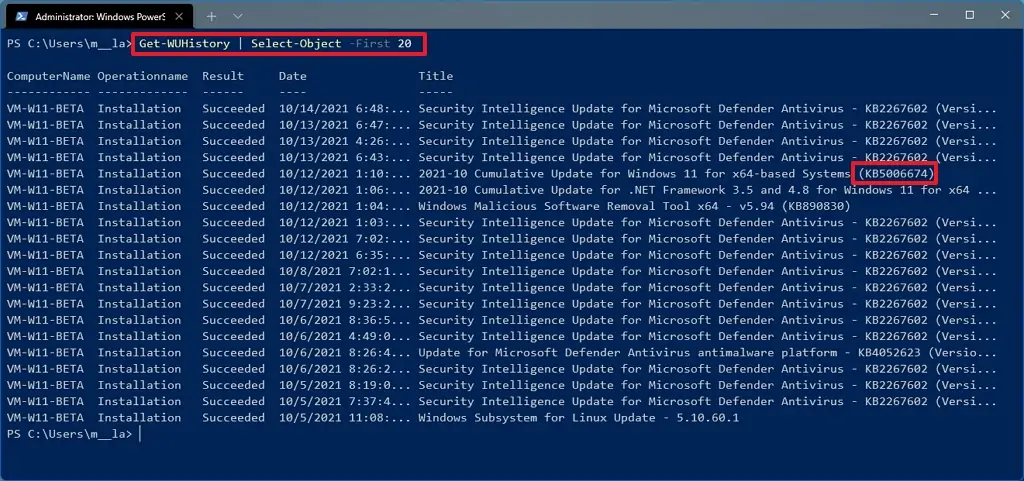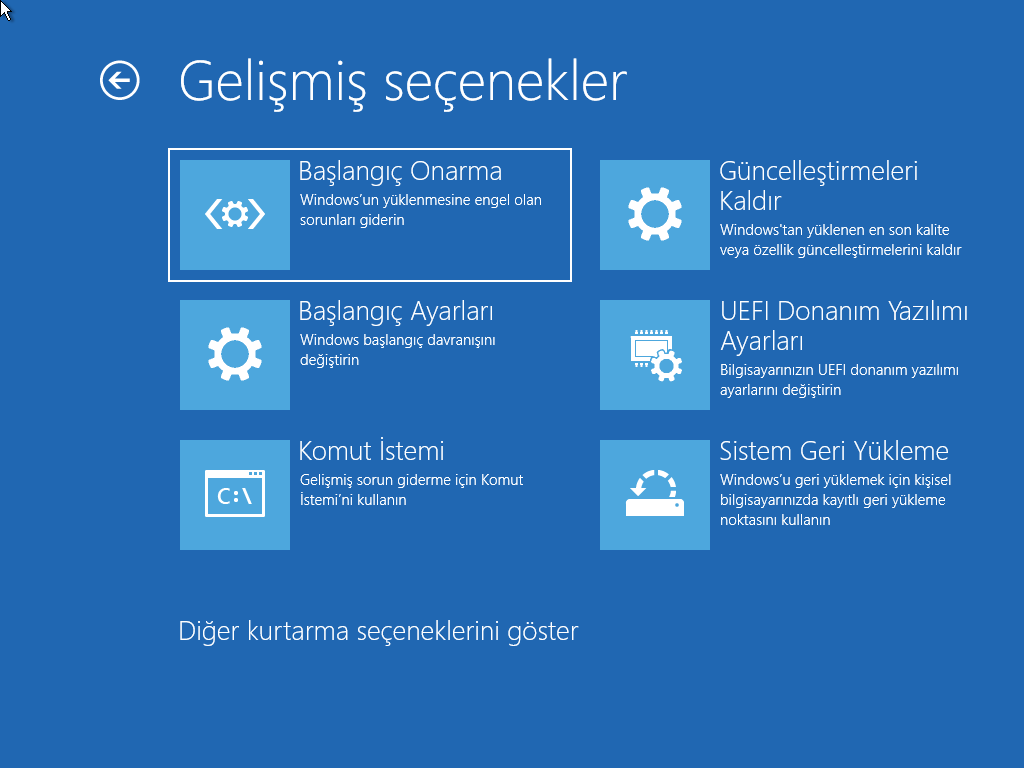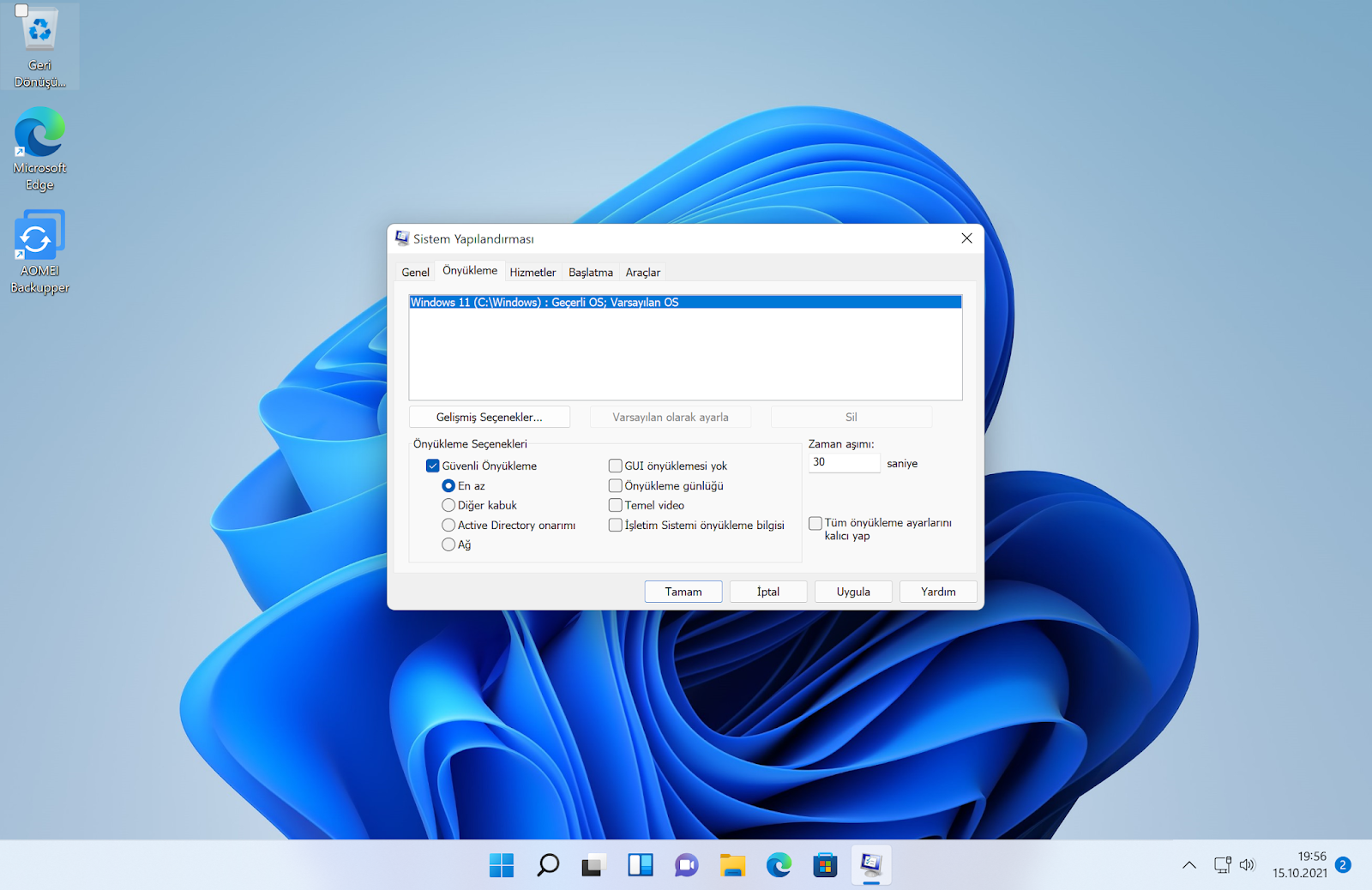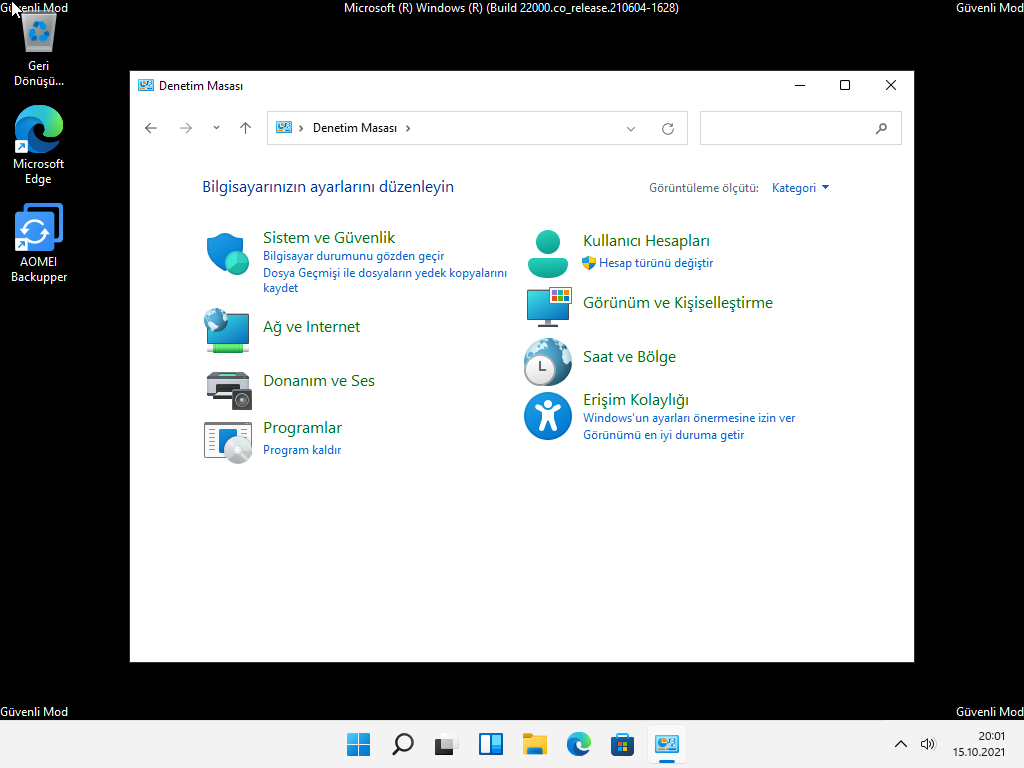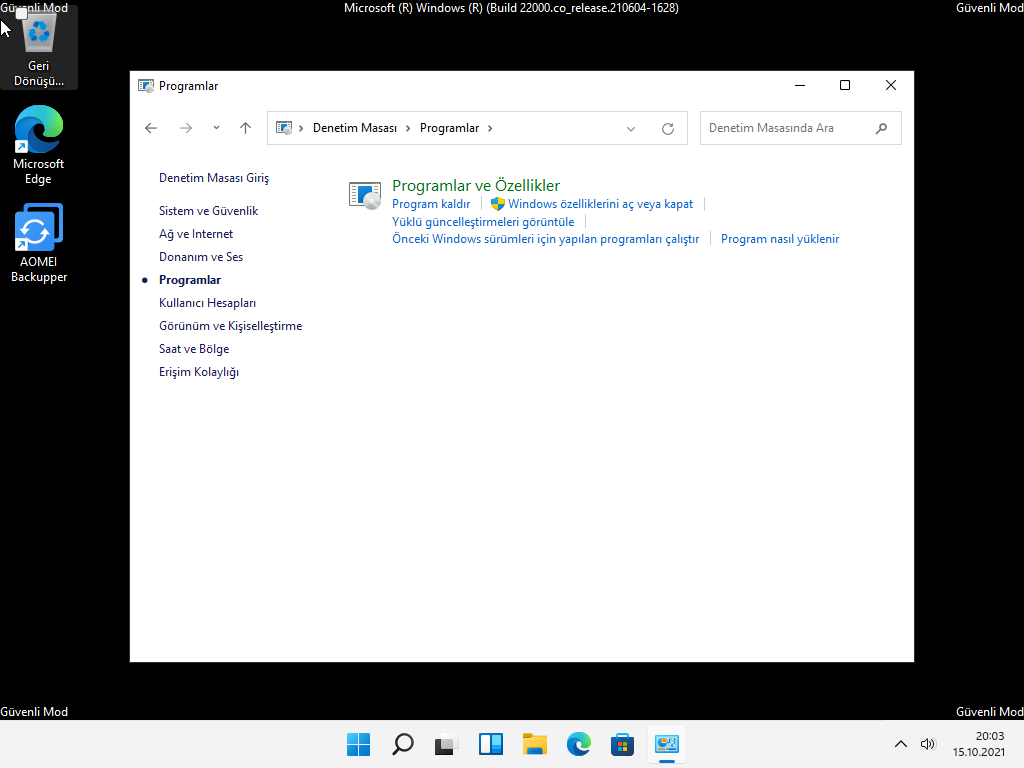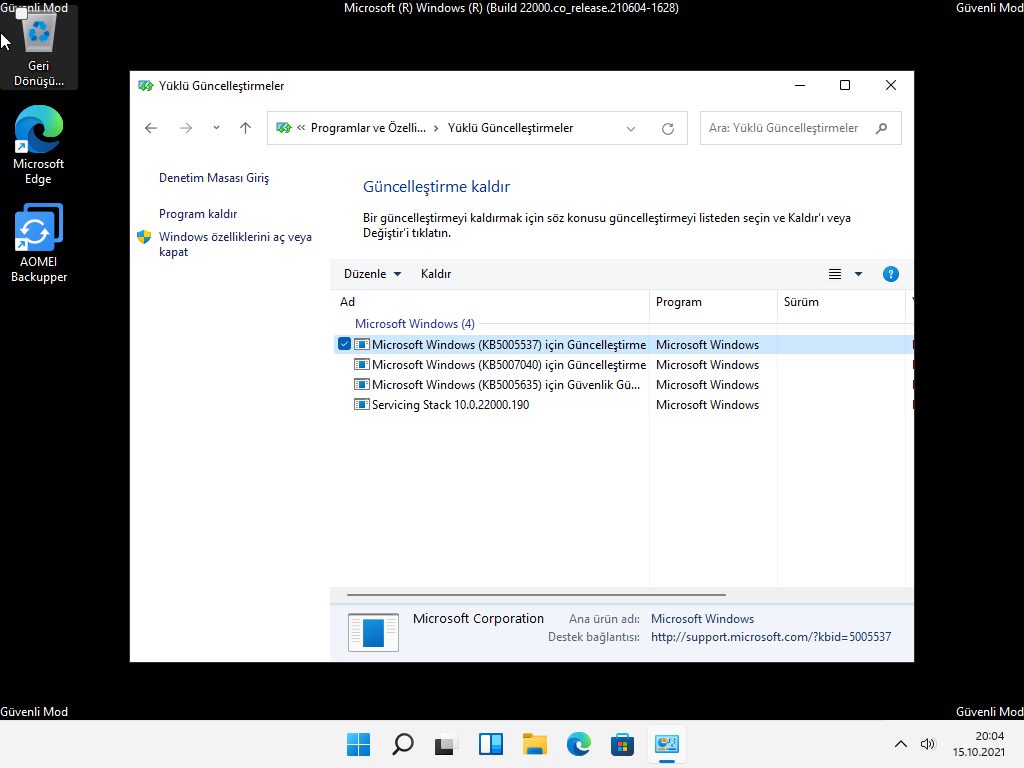İçindekiler
Microsoft, sorunları gidermek ve Windows 11 deneyimini geliştirmek için kalite güncelleştirmeleri yayınlasa da, bazen çözdüklerinden daha fazla soruna neden olurlar. Örneğin, hata giderme özellikleri, sürücüler, uyumluluk ve kullanıcı deneyimini olumsuz etkileyebilecek diğer sorunları içeren aylık bir güncelleme görmek nadir değildir.
Bununla birlikte, cihaz yakın zamanda otomatik olarak güncellenmiş veya bir güncellemeyi manuel olarak yüklemiş olsanız da, onu kaldırmak ve sistemi bilinen önceki iyi çalışma durumuna döndürmek için birden çok yolunuz vardır.
Bu yazıda, sistemi iyi bir çalışma durumuna geri getirmek için Windows 11’den güncellemeleri beş farklı şekilde kaldırma adımlarını öğreneceksiniz.
Ayarlar’ı kullanarak bir Windows 11 güncellemesini kaldırın
Sorunlu bir Windows 11 güncellemesini kaldırmak için şu adımları kullanın:
Windows 11’de Ayarlar‘ı açın.
Windows Update‘e tıklayın.
Sağ taraftaki Güncelleme geçmişi sayfasını tıklayın.
İlgili ayarlar bölümünün altında Güncellemeleri kaldır seçeneğini tıklayın.
Kaldırılacak Windows 11 güncellemesini seçin – örneğin, KB5005537
Kaldır düğmesini tıklayın.
Evet düğmesini tıklayın.
Bilgisayarı yeniden başlatın.
Komut İstemi’ni kullanarak bir Windows 11 güncellemesini kaldırın
Bir kalite güncellemesini Komut İstemi ile kaldırmak için şu adımları kullanın:
Başlat‘ı açın.
Komut İstemi‘ni arayın, en üstteki sonuca sağ tıklayın ve Yönetici olarak çalıştır seçeneğini seçin.
Güncelleme geçmişini görüntülemek için aşağıdaki komutu yazın ve Enter tuşuna basın :
wmic qfe list brief /format:table
Cihazınızın Windows Update geçmişini kontrol edin ve güncellemeyi HotFixID ve InstalledOn bilgilerine göre tanımlayın.
Güncellemeyi bilgisayarınızdan kaldırmak için aşağıdaki komutu yazın ve Enter tuşuna basın :
wusa /uninstall /kb:KBNUMARA
Komutta, kaldırmaya çalıştığınız güncellemeye karşılık gelen KB numarası için KBNUMARA’ı değiştirin.
Bu örnek, KB5005537 güncelleştirmesini Windows 11’den kaldırır:
wusa /uninstall /kb:5006674
Evet düğmesini tıklayın.
Ekrandaki yönergelerle devam edin (varsa).
Adımları tamamladıktan sonra güncelleme, Windows 11 çalıştıran bilgisayardan kaldırılacaktır.
PowerShell kullanarak bir Windows 11 güncellemesini kaldırın
PowerShell komutlarıyla Windows 11’de bir güncellemeyi kaldırmak için şu adımları kullanın:
Başlat’ı açın.
PowerShell’i arayın, en üstteki sonuca sağ tıklayın ve Yönetici olarak çalıştır seçeneğini seçin.
Windows 11’i güncellemek üzere PowerShell modülünü kurmak için aşağıdaki komutu yazın ve Enter tuşuna basın:
Install-Module PSWindowsUpdate
Tip Y ve ardından A kabul edip modülü yüklemek için Enter basın.
En son 20 güncellemenin listesini görüntülemek için aşağıdaki komutu yazın ve Enter tuşuna basın :
PowerShell ile güncellemeyi seçip kaldırmak için aşağıdaki komutu yazın ve Enter tuşuna basın :
Remove-WindowsUpdate -KBArticleID KBNUMBER
Komutta, KB NUMARASI’nı engellemek istediğiniz güncelleme numarasıyla değiştirdiğinizden emin olun .
Bu örnek, KB5005537 güncellemesini engeller:
Remove-WindowsUpdate -KBArticleID KB5006674
Tip A kabul edip ve modülü yüklemek için Enter basın.
Adımları tamamladığınızda, işlemi tamamlamak için cihazın yeniden başlatılması gerekebilir.
Yukarıdaki talimatlar işe yaramazsa, Komut İstemi talimatları da PowerShell ile çalışmalıdır.
Gelişmiş seçenekleri kullanarak bir Windows 11 güncellemesini kaldırın
Windows 11 Gelişmiş seçeneklerini kullanarak bir güncellemeyi kaldırmak için şu adımları kullanın:
Cihazı Gelişmiş başlatmada başlatın.
Sorun Gider‘e tıklayın.
Gelişmiş seçenekler‘e tıklayın.
Güncellemeleri Kaldır‘a tıklayın.
En son kalite güncelleştirmesini kaldır seçeneğini tıklayın.
Yönetici kimlik bilgilerinizi kullanarak oturum açın.
Kalite güncelleştirmesini kaldır düğmesini tıklayın.
Adımları tamamladıktan sonra bilgisayar, KB5006674 gibi en son güncellemeyi (varsa) cihazınızdan kaldıracaktır.
Güvenli Mod’u kullanarak bir Windows 11 güncellemesini kaldırın
Windows 11’deki güncellemeleri Güvenli Mod’dan kaldırmak için şu adımları kullanın:
Başlat‘ı açın.
Msconfig‘i arayın ve uygulamayı açmak için Sistem Yapılandırması‘na tıklayın.
Önyükleme sekmesini seçin.
Önyükleme seçenekleri bölümünün altında, Güvenli önyükleme seçeneğini işaretleyin.
Windows 11’i Güvenli Modda başlatmak için Minimal seçeneğini belirleyin. Veya Windows 11’i ağ desteğiyle başlatmak için Ağ seçeneğini belirleyebilirsiniz.
Uygula ve Tamam düğmelerini tıklayın.
Bilgisayarı yeniden başlatın.
Hesabınıza giriş yapın.
Çalıştır komutunu açmak için Windows tuşu + R klavye kısayolunu kullanın.
control panel yazın ve Tamam düğmesine tıklayın.
Programlar‘a tıklayın.
Yüklü güncellemeleri görüntüle seçeneğini tıklayın.
Kaldırılacak güncellemeyi seçin.
Kaldır düğmesini tıklayın.
Evet düğmesini tıklayın.
Bilgisayarı yeniden başlatın.
Bu seçenekle ilgili tek uyarı, siz değişiklikleri geri alana kadar Windows 11’in Güvenli Modda önyüklemeye devam etmesidir.
Aygıtla ilgili sorunu çözdükten sonra, aynı yönergeleri kullanarak değişiklikleri geri alabilirsiniz, ancak 4 numaralı adımda Güvenli önyükleme seçeneğinin işaretini kaldırdığınızdan emin olun . Ayrıca, “Gelişmiş Başlangıç Seçenekleri” kurtarma ortamına erişmek için bir dizi teknik vardır. Farklı teknikleri öğrenmek için bu kılavuza başvurabilirsiniz.
Denetim Masası’nı kullanmaya ek olarak, Güvenli Mod’dayken Windows 11’den güncellemeleri kaldırmak için Komut İstemi ve PowerShell komutlarını da kullanabilirsiniz.